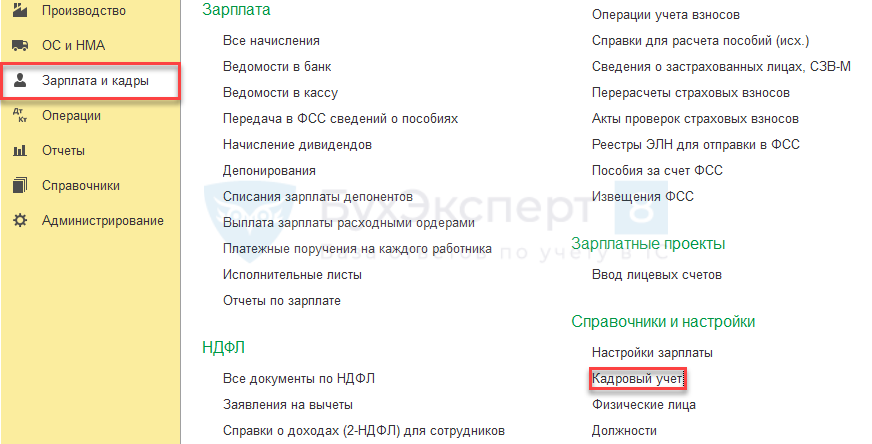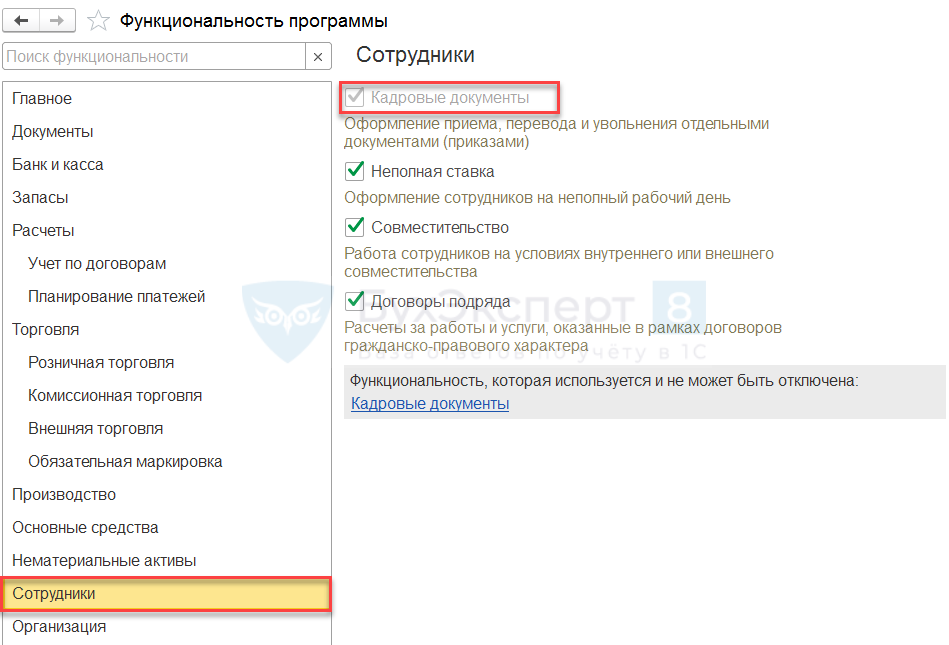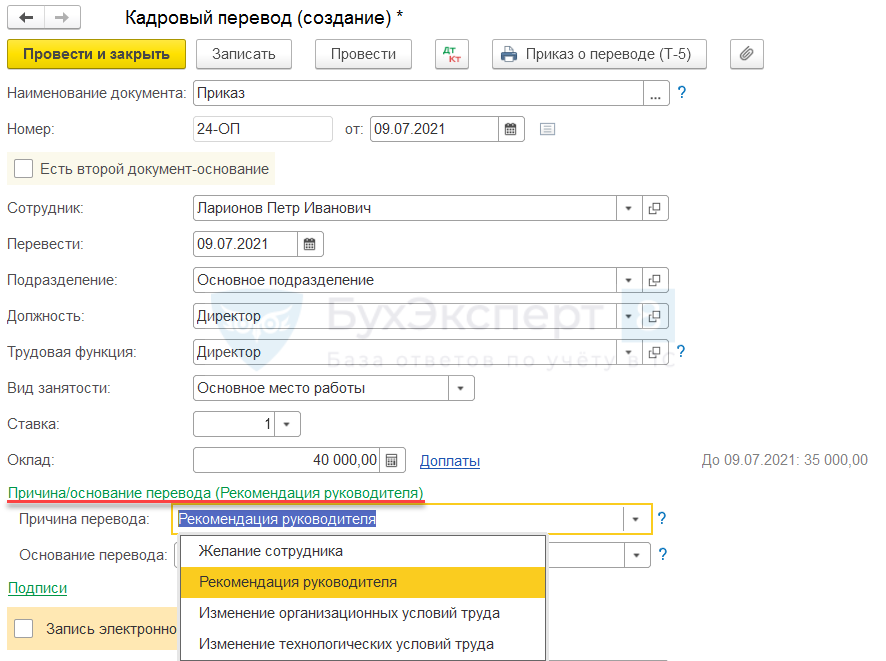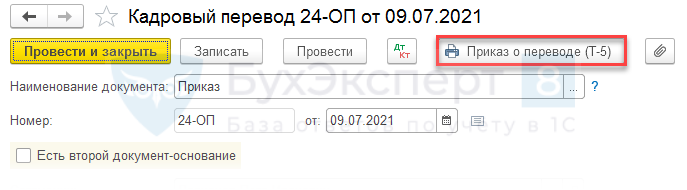Предстоящее повышение зарплаты — безусловно, хорошее событие для работника, но дополнительные заботы для бухгалтера. Особенно, если у него не получается быстро разобраться, как повысить оклад в 1С 8.3 Бухгалтерия. В этой статье мы расскажем, где найти документ для изменения оклада и пошагово разберем, как изменить оклад в 1С 8.3.
Перед тем, как изменить оклад в 1С, найдите документ Кадровый перевод, который доступен, если включена опция Кадровые документы в настройках программы. Раздел Зарплата и кадры -— Кадровый учет.
По ссылке Кадровый учет попадаем в Функциональность, раздел Сотрудники. Проверьте наличие галочки в поле Кадровые документы.
Документ Кадровый перевод доступен из:
Изменение оклада в 1С 8.3 Бухгалтерия
В документе укажите номер и дату приказа о повышении оклада и дату, с которой он действует.
Ссылка Причина/основание перевода () — укажите причину повышения оклада. При необходимости укажите свою причину вручную.
Основание перевода также можно выбрать из списка.
Поля Причина перевода, Основание перевода можно оставить пустыми, если приказ о повышении оклада создан вне программы и из заполняемого документа не нужно формировать печатную форму Т-5.
По ссылке Подписи укажите ФИО руководителя и его должность для заполнения соответствующих реквизитов в печатной форме Приказ о переводе (Т-5).
Далее нажмите Провести и закрыть. Чтобы распечатать приказ, используйте кнопку Приказ о переводе (Т-5).
Мы рассмотрели, как увеличить оклад в 1С 8.3 Бухгалтерия.
См. также:
- Основные виды начислений
- Основные виды удержаний
- Схема движений по регистрам зарплаты
- Документ Начисление зарплаты
- Документ Кадровый перевод
- Перевод сотрудников на удаленную работу
Если Вы еще не подписаны:
Активировать демо-доступ бесплатно →
или
Оформить подписку на Рубрикатор →
После оформления подписки вам станут доступны все материалы по 1С:Бухгалтерия, записи поддерживающих эфиров и вы сможете задавать любые вопросы по 1С.
Подписывайтесь на наши YouTube и Telegram чтобы не пропустить
важные изменения 1С и законодательства
Помогла статья?
Получите еще секретный бонус и полный доступ к справочной системе БухЭксперт8 на 14 дней бесплатно
Оцените публикацию
(2 оценок, среднее: 3,00 из 5)
Загрузка…
Для того, чтобы изменить оклад сотрудника в программе Бухгалтерия предприятия 3.0 нужно перейти в раздел зарплата и кадры далее кадры пункт кадровые документы.

Создаем документ кадрового перевода.
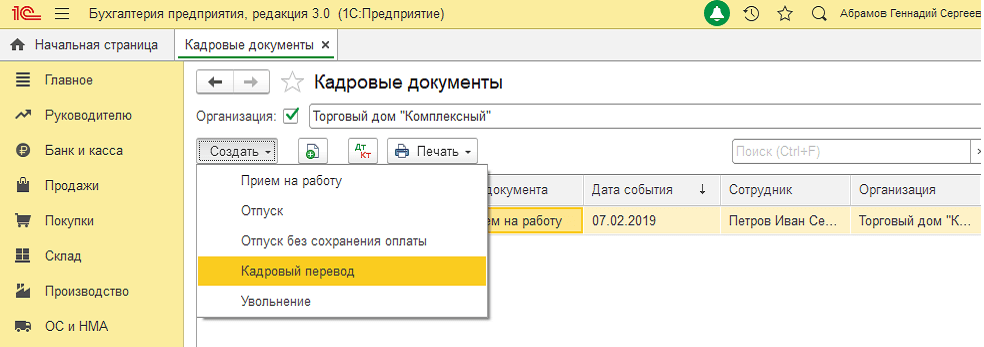
В открывшемся документе выбираем сотрудника, указываем дату перевода и ставим галку изменить начисления и указываем новую сумму. Если оклад изменился в связи с переводом на новую должность нужно поставить галку перевести на другое подразделение или на другую должность. Для отражения кадрового перевода в отчетах СЗВ-ТД и СТД-Р нужно поставить галку отразить в трудовой книжке. После внесения изменений проводим документ. Из документа есть возможность распечатать приказ о переводе нажав по кнопке приказ о переводе (Т-5).
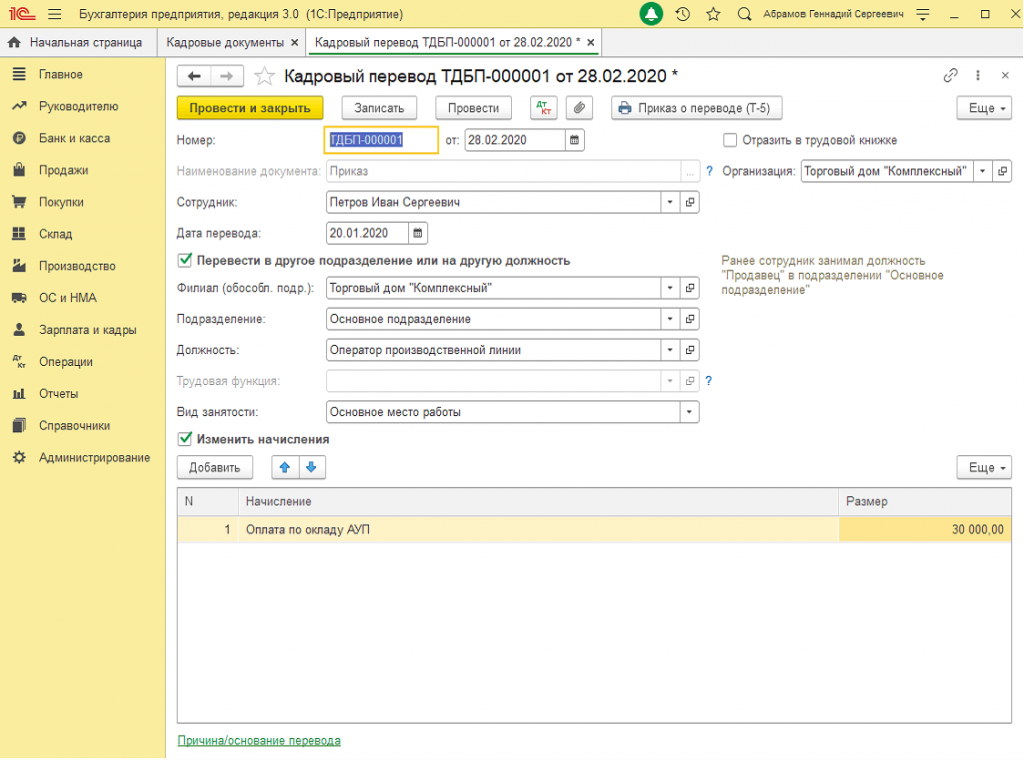
Если в разделе зарплата и кадры нет пункта кадровые документы, тогда нужно включить настройку. Для этого зайдем в раздел главное далее настройки пункт функциональность.
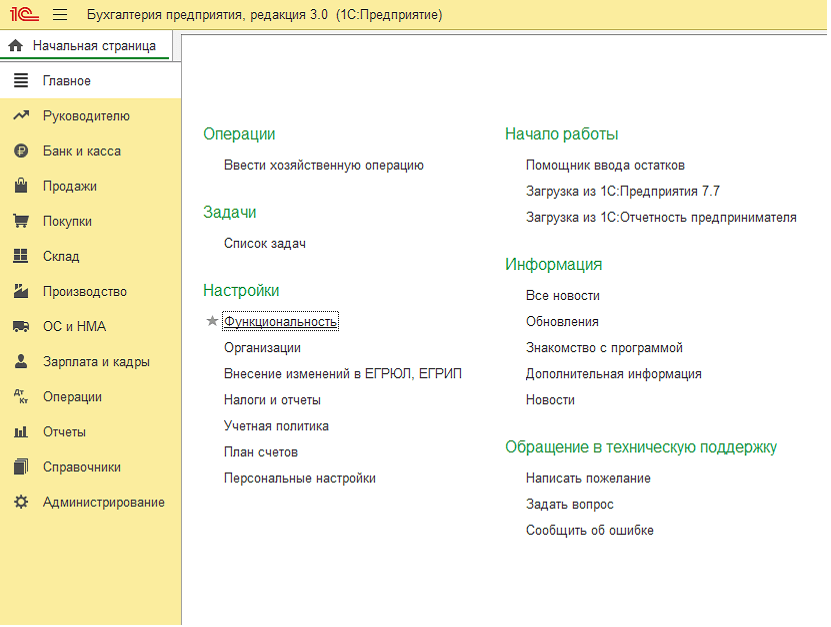
Потом перейдем на вкладку сотрудники и поставим галку «Кадровые документы».

Если данную настройку не включать, тогда история изменения оклада, подразделения и должности не сохраняется. Данные об изменении вносятся в карточку сотрудника в разделе зарплата и кадры далее кадры пункт сотрудники.
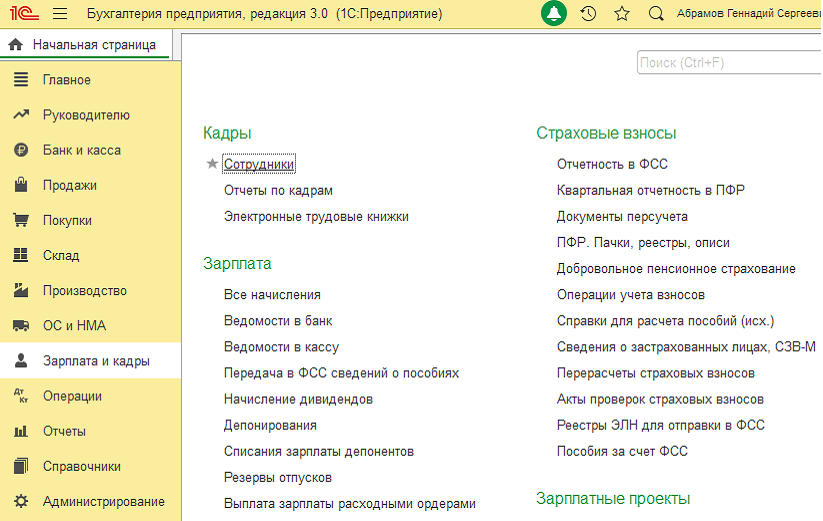
Зайти в карточку самого сотрудника и указать новые данные об окладе, при необходимости изменить должность и подразделение. В этом случает печатной формы кадрового перевода не будет.
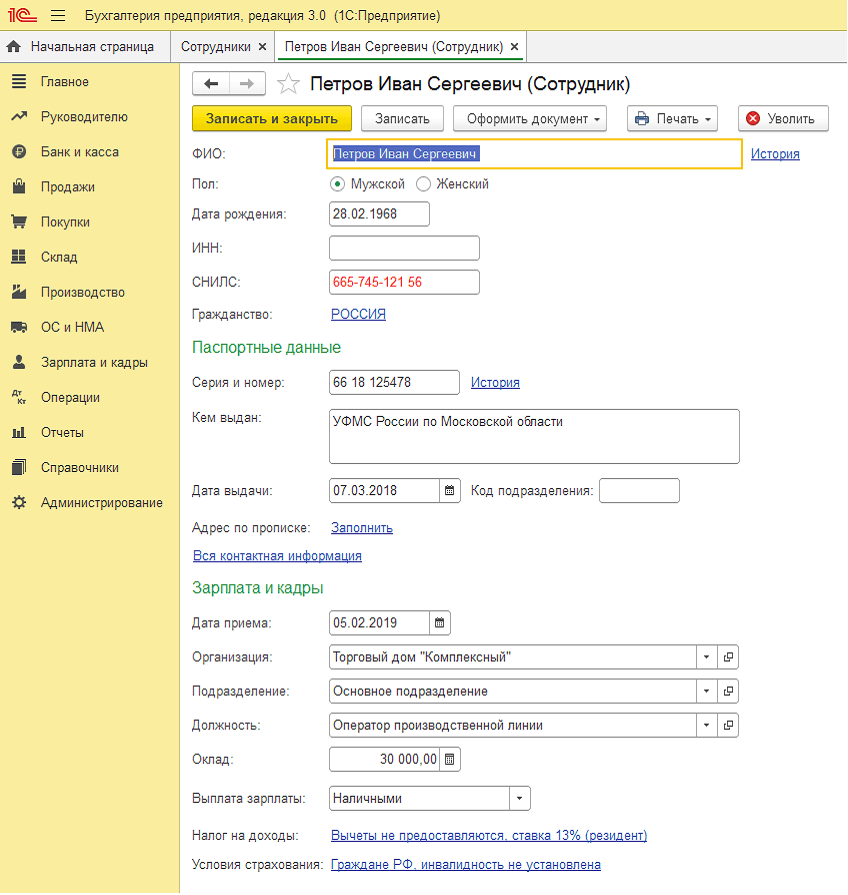
Консультацию для Вас составила специалист нашей Линии консультаций.
Закажите тестовую консультацию по Вашей программе у нас по телефону: +7(343) 288-75-45.
*Для оказания консультации необходимо сообщить ИНН вашей организации, регистрационный номер вашей программы ( для программ 1С:Предприятие версии ПРОФ необходим активный договор 1С:ИТС ПРОФ)
Изменение окладов сотрудникам является штатной процедурой на любом предприятии. Для этого в программе «1С: Зарплата и Управление персоналом, версия 3» предусмотрена специальная последовательность действий. Кроме того, важно знать, что для оформления данного нововведения необходимо руководствоваться кадровыми документами.

Кадровый перевод. Данное распоряжение по предприятию определяет перевод сотрудника на другую должность, что связано с новым графиком работы, подразделением и т.п. Для этого в программе зуп 3.1 нужно в «Оплате труда» поставить метку напротив строки «Изменять начисления», а также установить размер нового оклада.
Изменение оплаты труда. Документ носит индивидуальный характер и относится к определенному работнику. Он формируется в разделе «Зарплата» путем установки в «Изменении оплаты сотрудников» специального значения «Изменение оплаты труда».
Изменение плановых начислений. Распоряжение предусматривает установление новых начислений для всего трудового коллектива или группы сотрудников. Кроме того, руководствуясь этим документом, можно осуществить индексацию зарплаты для всех работников предприятия. Необходимо осуществить следующие манипуляции: «Зарплата» « Изменение оплаты сотрудников» — «Изменение плановых начислений».
Индексация зарплаты. Кадровый документ предусмотрен исключительно для перерасчета окладов всего трудового коллектива. Несмотря на то, что после появления в версии зуп 3.1.3 возможности пользования для этих целей документом «Изменение плановых начислений», «Индексация заработной платы» по-прежнему может быть использована. Для этого в меню «Зарплата» через «Настройку навигации» нужно добавить ссылку на данный документ.
Изменение окладов в штатном расписании. Для этого необходимо воспользоваться документом «Изменение штатного расписания», в который можно попасть через «Кадры». Далее необходимо совершить следующие манипуляции:
— кнопка «Изменить позицию» позволяет вручную ввести новые значения окладов;
— кнопка «Заполнить показатели» позволяет в автоматическом режиме изменить оклады с учетом общих закономерностей (коэффициентов индексации).
Формирование документа «Изменение плановых начислений». Данный вариант изменения окладов сотрудников приемлем в случаях, когда на предприятии отсутствует история штатного расписания или оно отсутствует вообще. Создание документа предусматривает следующую последовательность действий:
— вариант №1 — в документе «Изменение штатного расписания» нужно нажать кнопку «Изменить начисления сотрудников»;
— вариант №2 – «Зарплата» — «Изменение оплаты сотрудников» — «»Изменение плановых начислений».
Заполнение граф документа «Изменение плановых начислений». Данные действия актуальны только при формировании этого документа вручную. Кнопка «Подбор» нажимается для заполнения данных по группе сотрудников, а кнопка «»Заполнить» — для всего трудового коллектива.
Изменение размеров оклада. Выполняется при условии, что документ «Изменение плановых начислений» также формировался вручную. Новые значения вводятся отдельно для всех сотрудников. А при условии общей индексации (присутствует закономерность) следует воспользоваться опцией «Заполнить показатели». Для этого в графе «Оклад» необходимо поставить флажок, а в строке «Умножить на» установить соответствующий коэффициент. Кнопка «Сведения о ФОТ и начислениях» позволяет проверить табличные данные по изменению окладов всех сотрудников.
Индексация зарплаты. Для этого необходимо в документе «Изменение плановых начислений» подключить функцию «Учитывать как индексацию заработка» специальным флажком. Индексация заработка будет также наглядно выражена в документах «Отпуск» и в печатной форме «Расчет среднего заработка».